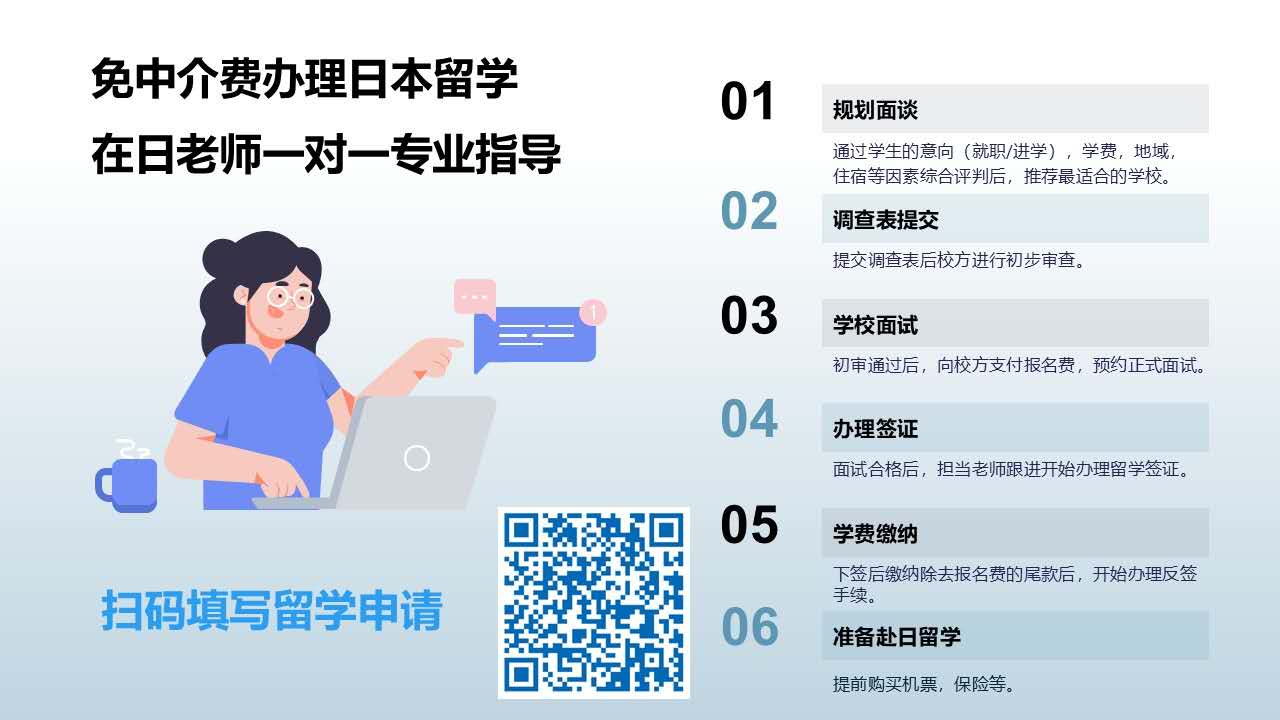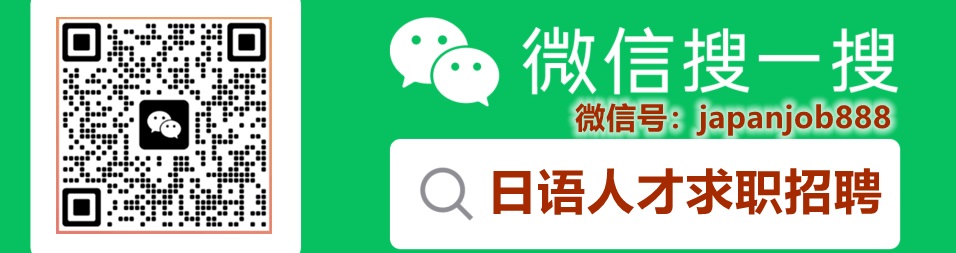|
这是CMOS芯片的原因,因为卡片相机的CMOS芯片很小,而且在分析色彩的时候,处理器不能完全分析出来,所以拍摄出来得照片就会感觉发黄。这也是有卡片相机的通病,只是有的稍好一些,有的就不行。不过这个可以使用PS软件或是买相机随机送的软件里进行修复。网上都有教程的,楼主可以自己网上找找,只要拍摄完成的照片稍加修复一下就可以了,就是一张不错的照片。现在摄影都是80%的摄影技术加40%的后期,所以不能光有摄影技术的。 修复照片颜色 1、先用PS软件把需要的照片导入,对北京执行右键复制处理(CTRL+J),得到背景副本图层。 2、打开通道面板,查看个通道,发现蓝色通道很昏暗,其他通道是基本正常。 3、点击图层面板下方的"创建新的填充货调整图层"按钮,选择常见通道混合器调整图层。 4、由于原图片偏红,所以我们在通道混合器对话框中切换绿通道,向右拉动红色滑块,像红色通道中输入少许的绿色,目的是降低红色,但反过来也增加绿色。 5、我们切换到蓝色通道,用绿色通道的数据来修复蓝色通道,我们增加100%的绿色,可以看到,图片中人物出现白公,图片基本色调得到了恢复。 6、现在颜色还不是十分满意,我们再来细调,调整色彩之前,用"颜色取样器"在皮肤中间上取个羊癫,可以看到,这个样点的红色为211,绿为147,蓝为94,说明绿荷蓝色还偏低。 7、增加一个色彩平衡调整层,对我们对照信息面板来调整肤色犹豫高光区已经很不亮了,所以我们在重点调整阴影区和中间调区,去掉"保持高度"前钩,先调阴阳区。 8、在阴影区作如图调整,重点增加绿和蓝,注意信息面板上数据的变化。 9、在对中间调区,按照红色比绿色多40%-50%,绿色比蓝色多20%-30%,这样一个比率,调整的肤色变比较好看。 10、在增加一个曲线调整层,对图像整体亮少许,使皮肤更白净。 11、按CTRL+Shift+Alt+E盖印图层,在图层1上新增一个白色图层,图层模式设颜色,稍稍降低不透明度,有和红色画笔在嘴唇、脸上涂抹两笔,目的要加腮红和口红。 12、在对图层2进行高斯模糊,是红色逐渐扩散,世嘉尚的腮红和口红自然。 13、执行快捷键CTRL+Shift+Alt+E合并所有可见图层,这样我们就完成这张偏黄的照片。 |
佳能卡片相机拍摄照片发黄
数码录入:贯通日本语 责任编辑:贯通日本语
相关文章
苹果采用三星NAND闪存颗粒+AMOLED屏幕
【安全】卓越办公首选 惠普Probook 440 G2
【卓越】安全可靠 惠普Probook 440 G2
复古卡片相机 徕卡D-lux6特价售4850元
复古卡片相机 徕卡D-lux6特价售4850元
一体化设计 索尼黑卡™RX100 III外观评测
哪个最舒服?卡片相机“实插”口袋测试
娇小可爱的卡片相机 IXUS140售价890元
高性价比的自拍选择 卡西欧ZR1200评测
尼康卡片机值得买么?
尼康d90照片发灰怎么办
尼康那款卡片相机好
尼康S3100能不能设置光圈
尼康在印度有没有设厂
哪款卡片相机拍摄微距好
佳能卡片相机好不好?
现在柯达还出相机吗
数码相机怎样连接望远镜
佳能哪款卡片相机好
佳能1100D和卡片机哪个效果好
毕业旅游选购哪款卡片相机合适
索尼哪款卡片相机最好
毕业了和同学去玩买哪款相机好
长焦卡片相机哪个好
佳能1100D怎么样